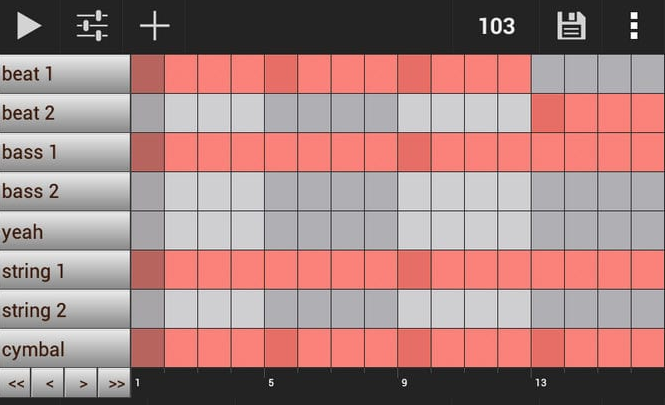כיצד להסתיר סמלים משורת התפריטים ב- Mac
כל מחשבי Mac מציגים כברירת מחדל סדרת סמלים בשורת התפריטים העליונה. הזמן, סמל הרמקול, מצב ה- WiFi וה- Bluetooth.
הרשימה קצרה כשאתה משחרר את המחשב, אך ככל שחולף הזמן ואתה מתקין יישומים שונים מספר הסמלים יכול להיות מוחץ ולהפוך לכאב ראש אמיתי.
![]()
יישומים מסוימים מאפשרים להסתיר את הסמל של שורת התפריטים של macOS מבלי לאבד את הפונקציונליות שלו, אך רבים אחרים לא עושים זאת והדרך היחידה להסיר את הסמל היא לסגור לחלוטין את האפליקציה.
מה אתה יכול לעשות אם ברצונך לשמור על הרף כדי להתפנות ככל האפשר כדי למנוע הסחות דעת ובאותה עת לא רוצה לאבד את הפונקציונליות? התשובה היאברמן 3,ל תוכנה שבעזרתה תוכלו להסתיר את הסמלים של שורת התפריטים Mac בצורה קלה וחכמה.
ברמן הוא אחד מהיישומים שעשויים להיראות מיותרים, אבל ברגע שמתרגלים לזה אתה לא יכול לחיות בלעדיו.
עם יישום זה, אתה יכול הסתיר את כל הסמלים בשורת התפריטים בלחיצה אחת או בקיצור מקשים ואתה יכול גם לגרום להם להופיע שוב בלחיצה אחרת או בקיצור מקשים.
![]()
באופן זה תוכל לנקות את שורת התפריטים כדי למנוע הסחות דעת בזמן שאתה עובד וכדי שיהיה לך תחושת סדר גדולה יותר במחשב שלך. משהו, האמין לי, יכול לעשות את ההבדל בכל הנוגע להוצאת המשימות קדימה.
אבל זה לא הפונקציה היחידה של הברמן. זה יהיה שימושי גם לראות בצורה חזותית מאוד כאשר יישום מבצע משימה כלשהי ברקע. לדוגמה, אתה יכול להגדיר את סמל היישומים כמו Dropbox להיות מוסתר ויוצג רק בזמן שאתה מסנכרן קבצים, לקבל הזמנה להצטרף לתיקיה משותפת או שמתרחשת שגיאה. לאחר סיום הפעולה, הסמל יוסתר שוב באופן אוטומטי.
אתה לא חושב שזו דרך נהדרת לדעת בכל עת מה קורה בצוות שלך?
![]()
פונקציות אחרות של ברמן 3 עבור Mac
תכונות נוספות המדהימות ביותר שיש ליישום זה עבור Mac הן:
להוסיף מיקום ב- snapchat
ארגן מחדש את הסמלים שלך
אם מסיבה כלשהי אינך אוהב את הסדר שבחר macOS להציג את הסמלים בשורת התפריטים, עם הברמן תוכלו למקם אותם לפי טעמכם.
כדי להזיז אותם, כל שעליך לעשות הוא שמור על מקש CMD ⌘ במקלדת ולחץ וגרור את הסמל בעזרת העכבר או משטח העקיבה למיקום שאתה רוצה שהוא יתפוס.
הודות לפונקציה זו אתה יכול לעשות את הסמלים מסודרים כמו שאתה רוצה כאשר אתה מראה אותם.
לעתים קרובות די קשה לאתר סמל ספציפי בשורת התפריטים. הסיבות עשויות להיות שונות מאוד, אך הנפוצות ביותר הן עודף סמלים וכמה מהם די דומים זה לזה.
במקרה הזה, החיפוש המשולב של הברמן יהיה מאוד שימושי עבורך כדי לגשת ישירות לסמל שאתה מחפש, ללא הסיכון של טעויות שוב ושוב עד שתמצא את הנכון.
קיצורי מקשים מותאמים אישית
![]()
הברמן הוא הרבה יותר שימושי כשמשלבים אותו בתהליך העבודה שלכם ובשביל זה, סדרת קיצורי מקשים מותאמים אישית היא עזרה נהדרת.
הודות לפונקציה זו אתה יכול הגדר את שילוב המקשים שברצונך להשתמש בו כדי להציג או להסתיר סמלים, גש למנוע החיפוש, נווט באמצעות המקלדת וכו 'וכו' ...
Windows 10 להסיר את פורטל המציאות המעורבת
ניתן לשלב פונקציה זו עם הקודמת לגשת לכל פונקציה של הסמלים בשורת התפריטים מבלי להפריד את הידיים מהמקלדת של ה- Mac שלך.
שימושי מאוד לשיפור הפרודוקטיביות, אתה יכול לעשות יותר בפחות זמן וכך יהיה לך יותר זמן לעשות דברים שאתה באמת אוהב.
הורד את Bartender עבור Mac
![]()
אם יש לך בעיה עם הסמלים בשורת התפריטים של ה- Mac שלך, אתה רוצה לעשות קצת סדר וגם רוצה להיות פרודוקטיבי יותר עם ה- Mac שלך, ברמן הוא בשבילך.
היישום מציע אגרסת ניסיון בחינםבמשך ארבעה שבועות באתר האינטרנט שלה ולאחר זמן זה תצטרך לרכוש רישיון מלא להמשיך להשתמש בו.
בנוסף, אתהפחיתגש גם לברמן דרך Setapp. שירות מנוי היישומים עבור Mac שהמלצתי עליו כל כך הרבה פעמים ושעדיין אני עושה, כי במחיר נמוך מאוד תוכלו לגשת ליותר מ -100 תוכניות Mac ברמה ראשונה ושימושיים מאוד. תחסוך כסף ותמיד תהיה לך את האפליקציה המושלמת לעשות כל מה שאתה צריך.
ראה גם: מדוע האייפון שלי לא טוען את הסוללה? פתרון טעינה באייפונים